Mac’teki varsayılan uygulamalar nasıl değiştirilir?
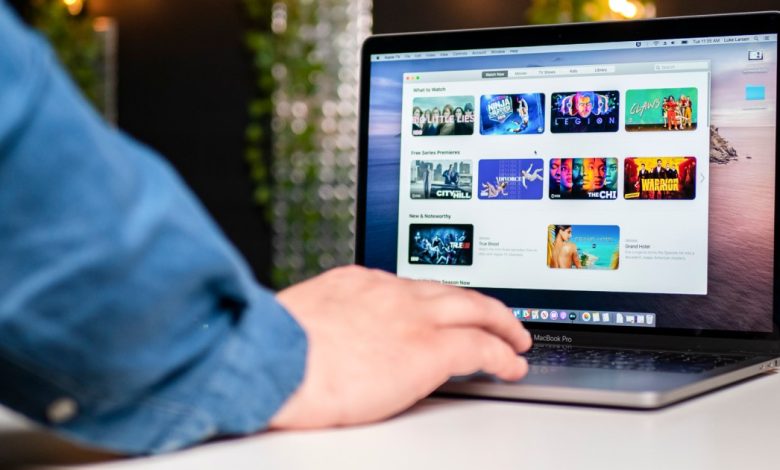
Apple ürünleri, macOS işletim sistemiyle sorunsuz çalışacak şekilde tasarlanmış yazılımlarla yüklü olarak gelir. Örneğin, Safari web sitelerini yüklemek için kullanılan varsayılan yazılımdır, Önizleme resimleri görüntülemek için kullanılır ve Pages belgeleri açar. Ancak yerleşik yazılımın hayranı değilseniz, Apple sizi onu kullanmaya kilitlemez. Ancak Mac’teki varsayılan uygulamaları değiştirmek istiyorsanız tam olarak nereye bakmanız gerektiğini bilmeniz gerekir.
Neyse ki macOS Sonoma 14, Ventura 13 veya diğer macOS sürümlerini çalıştırıyor olsanız da süreç büyük ölçüde aynıdır. İşlemi tersine çevirmek ve varsayılan uygulamaları kullanmaya geri dönmek de kolaydır.
Safari ve Önizleme’yi başlatmayı durdurmaya hazır mısınız? Web tarayıcıları, belirli dosya türleri ve e-posta için nasıl çalıştığı da dahil olmak üzere Mac’teki varsayılan uygulamaları nasıl değiştireceğiniz aşağıda açıklanmıştır.
Belirli dosya türleri için varsayılan uygulamayı değiştirme
Varsayılan web tarayıcınızı veya e-posta istemcinizi (aşağıda ele alacağız) değiştirmeyi düşünmüyorsanız, konu Mac’te varsayılan uygulamalarınızı değiştirmek olduğunda hatırlamanız gereken tek bir yöntem vardır.
Diyelim ki bir .RTF dosyanız var ve hangi uygulamada açılacağını değiştirmek istiyorsunuz. Varsayılan olarak Mac’iniz dosyayı Apple’ın yerleşik basit metin düzenleme uygulaması TextEdit ile açacaktır. Bunu değiştirmek için söz konusu dosyayı Ctrl+tıklatın, ardından Bilgi almak.
Bu yeni bir pencere açacaktır. İşte, şuraya gidin: Bununla aç bölümüne gidin ve açılır listeden yeni uygulamanızı seçin, ardından Hepsini değiştir. Bir dahaki sefere aynı uzantıya sahip bir dosyayı açtığınızda, dosya yeni varsayılan uygulamanızla açılacaktır.
Varsayılan web tarayıcınızı değiştirin
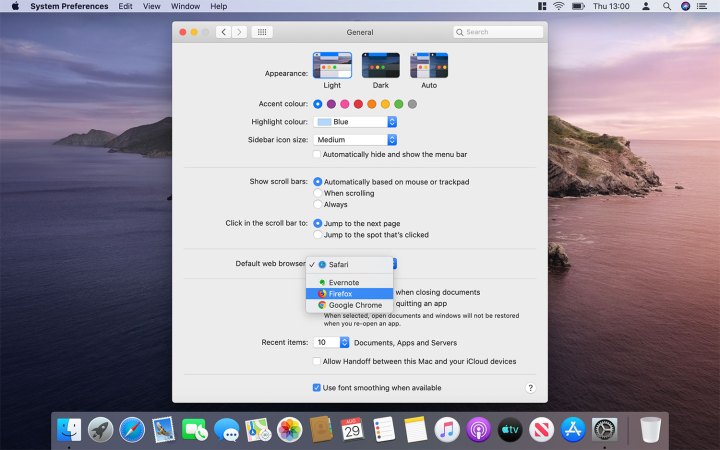
Safari, Apple’ın kendi web tarayıcısıdır ve varsayılan olarak Mac’inizde varsayılan tarayıcı olarak ayarlanmıştır. Apple tarafından yapıldığı göz önüne alındığında, gizliliğe güçlü bir vurgu yapması şaşırtıcı olmamalıdır. Ancak bazı rakiplerinden oldukça yavaş olduğunu gördük ve onu değiştirmek istediğiniz belirli bir web tarayıcınız olabilir.
Mac bilgisayarınızda varsayılan web tarayıcınızı değiştirmek için Sistem Tercihleri. Bunu yaptıktan sonra, tıklamak Genel. Bu seçenek ekranın sol üst köşesinde bulunmalıdır. Biraz kaydırdığınızda sayfanın yarısına gelindiğinde şu şekilde etiketlenmiş bir not göreceksiniz: Varsayılan web tarayıcısı. Seçme açılır oka tıklayın ve farklı bir seçenek seçin.
Tek yapmanız gereken bu; başka bir şey yapmanıza gerek yok. Seçtiğiniz seçenek artık yeni varsayılan olarak belirlenecektir. Artık, örneğin bir arkadaşınızdan gönderilen bir e-postadaki bir bağlantıya tıkladığınızda, bunun yerine bu yeni varsayılan açılır pencereyi göreceksiniz.
Varsayılan e-posta uygulamanızı değiştirin

Hazır e-posta konusuna gelmişken, Mac’inizdeki varsayılan e-posta uygulamasını hızlı ve kolay bir şekilde değiştirme fırsatına da sahipsiniz. Bunu nasıl yapacağınızı merak ediyorsanız, bu basit talimatları uygulamanız yeterli. Öncelikle Apple Mail uygulamanızı açın. Ekranın üst kısmındaki menü çubuğuna ilerleyin ve Posta > Tercihler. En üstte Genel sekmesinde etiketlenmiş bir giriş göreceksiniz Varsayılan e-posta okuyucusu. bir kez sen burada açılır oka basın ve ardından istediğiniz uygulamayı seçin.
Editörlerin Önerileri




